你都知道吗?iOS谷歌地图10个小技巧
2559 点击·0 回帖
谷歌官方发布了iphone版谷歌地图的10个小技巧,你都知道吗? 1. 标记某地点 在地图上按住某个地点2秒左右,就可以在该点放置一个标记。点击下方详情栏可以保存该地点或观看街景(国内没有)。 图片:9694b15f328543c8988cbf3bf074f829.jpg 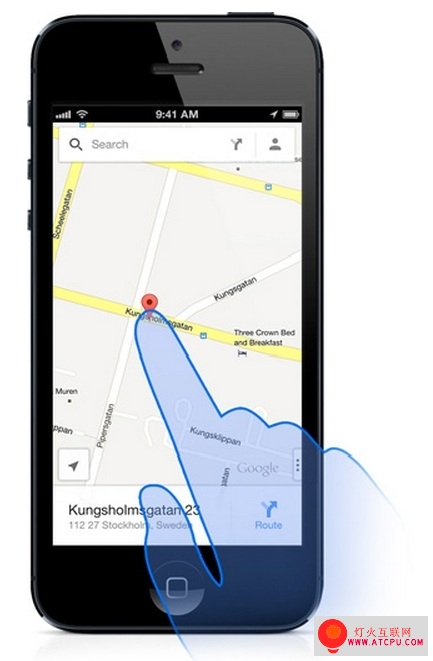 2.街景(国内没有) 像第一条技巧一样按住某个地点,点击下方详情栏,再点击街景图像即可观看当地街景。点击左下角的环顾图标,可通过滑动或运动感应来观看四周的街景。 图片:954af7b79a154f399c2a737f756a324a.jpg  3.摇动手机发送反馈 如果发现某地的商户信息不足或信息错误,或者对于谷歌地图有任何建议,可以摇动手机来向谷歌发送反馈。请勿用力过猛以免iPhone飞出。 图片:4bd91d4943de4cb8bd6b92699c48d74d.jpg 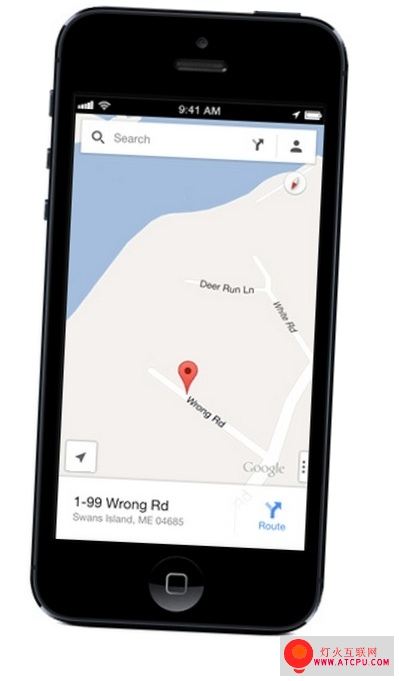 4.在搜索或导航时,向左或向右轻扫下方的信息栏可浏览更多相似的地点。找到你想要的结果后点击它即可看到更多详情。 图片:d110ad7778034e238ebb1d27f6c986d0.jpg 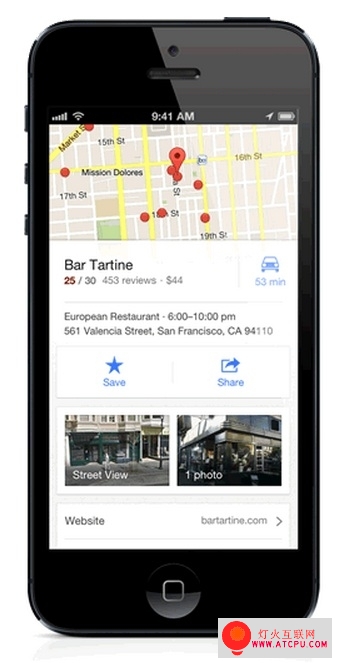 5.访问视图 点击右下角的三点图标可访问卫星、公交、路况信息。 图片:80aa07f0d45f4d3e98efa35b9560fd70.jpg 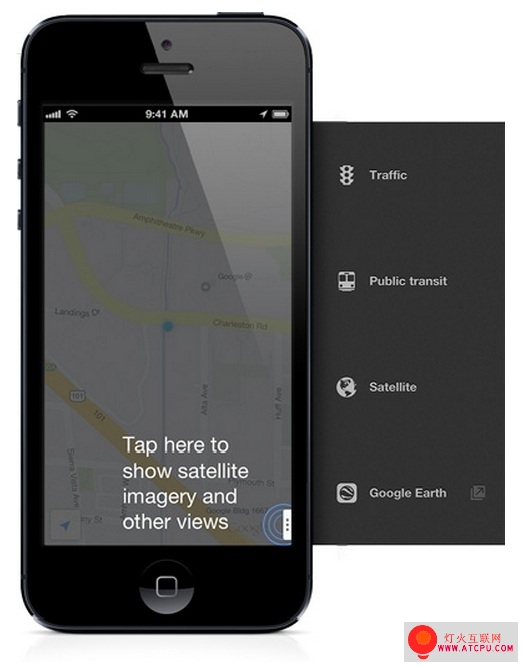 6.预览导航的下一步 在导航(Beta)模式中,向左清扫上方的导航文字信息栏可预览下一步指示,点击左下角的“继续”可返回初始导航状态。点击下方的剩余时间栏可在当前时间、预计路程和预计时间之间切换。 图片:53d64d54a172440b94e6017df2401cc1.jpg 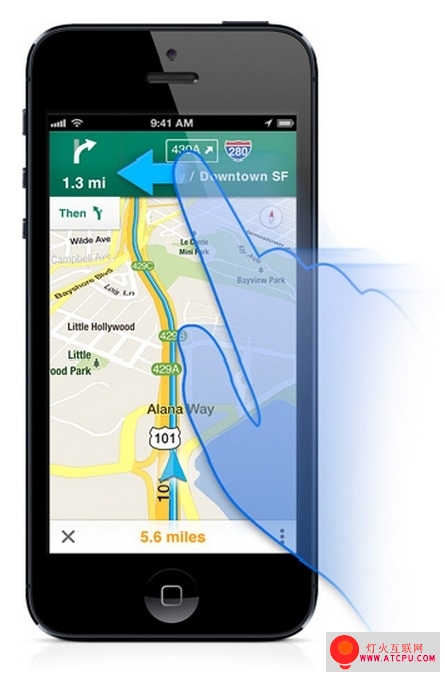 7.一指缩放 不方便用两个手指操作?一个指头也能实现地图缩放。方法是双击地图,并且在第二次点击地图的时候按住不放,然后上下移动。 图片:8e7f79f7f85245a0a3de5493b07dd908.jpg 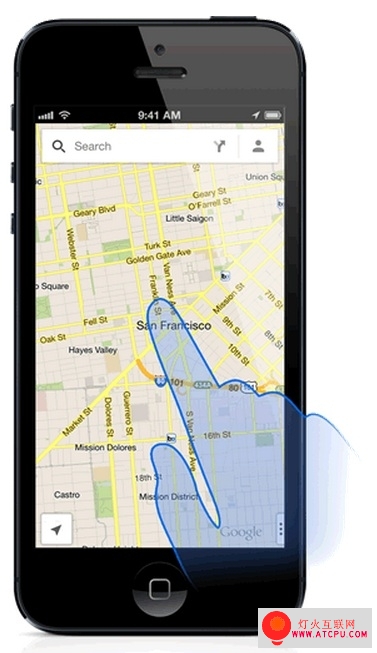 8.设置公司和家的位置 点击上方搜索框右边的人形图标可设置公司和家的位置,以后要搜索从这两个地点如何去其他地方就更加方便快捷了。 图片:7bae1337026c441c8ba7503beb83fcaa.jpg 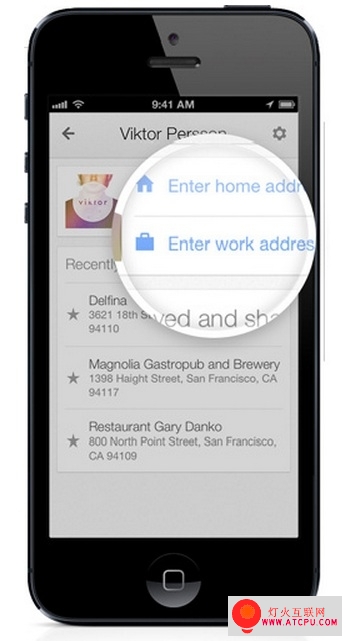 9.罗盘模式 进入这种模式可以让地图和你面对的方向一致,方法是双击左下角的罗盘图标。 图片:67f8fd45b2ce47f48bb8a6e779351d83.jpg 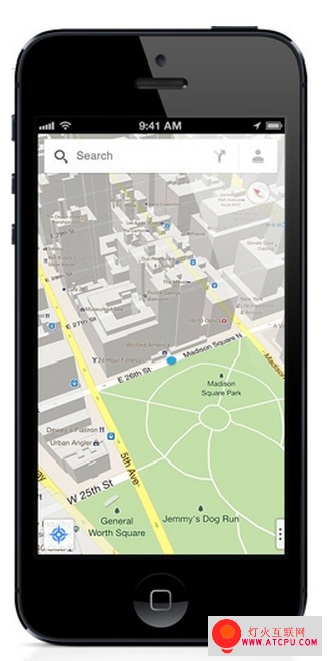 10.保存地点 在位置详情栏中点击五角星图标即可保存该地点。保存的地点会云同步到其他使用同样谷歌账号的设备中,也会出现在搜索结果中。 图片:430a80a51ec3413ca9a94fe3567d50fd.jpg 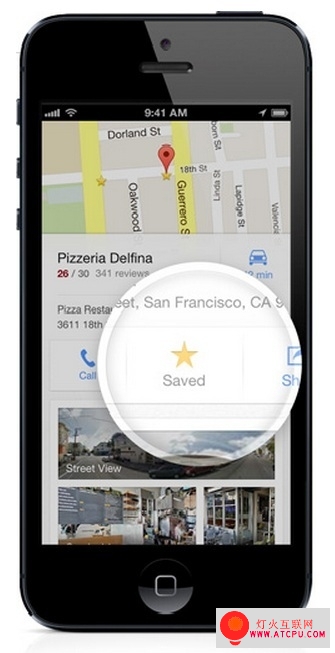 | ||